Создаем новый документ в SAI. На слое белого цвета с 100% плотностью, делаем эскиз с помощью кисти черного цвета и ластика (люблю рисовать с помощью инструмента кисть). На этом этапе не обязательно нужно быть аккуратным. Убедитесь, что вы не сделали лишних действий, в противном случае следующий шаг не удастся.

Для следующего шага нам понадобиться инструмент Marker с плотностью (density) 30-70%.
Выбираем цвет и используем инструмент Marker. Если все сделано правильно, то эскиз должен быть видимым.

Добавляем основные цвета с помощью того же инструмента. Имейте в виду, что инструмент настроен на очень низкую плотность, поэтому все цвета будут ”разбавленными”.
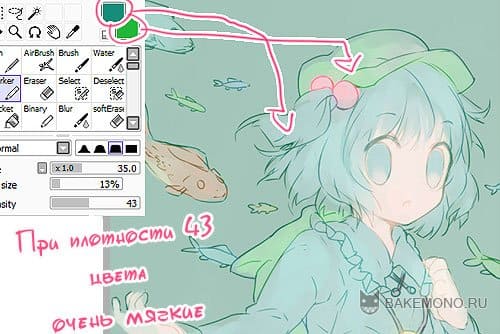
Чтобы придать работе эффект ”мягкого” смешивания цветов, штрихи должны быть направлены в центр эскиза.

Добавляем оттенки, тени и блики.

Я всегда использую для инструментов настройки по умолчанию. Если вы когда-нибудь собьете настройки, вы всегда можете их вернуть, щелкнув правой кнопкой мыши на пустой квадрат. А затем в выпадающем списке выбрать необходимый инструмент.

Теперь выставляем для инструмента прозрачность 95% и в некоторых местах цветом подправляем и очищаем контур там, где необходимо.
Я всегда начинаю с тех элементов, которые находятся ”дальше”. В этой теории я начну с кожи и закончу волосами.

Инструмент аэрография (airbrush) отлично подойдет для придания более мягкого эффекта элементам на заднем плане.

Продолжаем очистку в виде нанесения цветов на контур. Инструменты кисть и вода (brush and water tool) отлично подойдут для этой работы, так как с помощью них можно отлично смешать цвета.

Волосы на самом деле мы не меняем, а просто добавляем много штрихов. Лучше всего волосы делать в последнюю очередь, чтобы правильно сделать оттенки и не переделывать в дальнейшем.

Добавляем для заднего фона некоторые детали: свет, рыбки и пузыри.
Теперь на этом этапе сохраняем нашу работу.

У нас практически все выполнено …
Однако наши цвета выглядят очень тускло, так как с самого начала мы работали с низкой прозрачностью. И теперь пришло время исправить это!
Дублируем слой и выставляем для него настройку “multiply”.
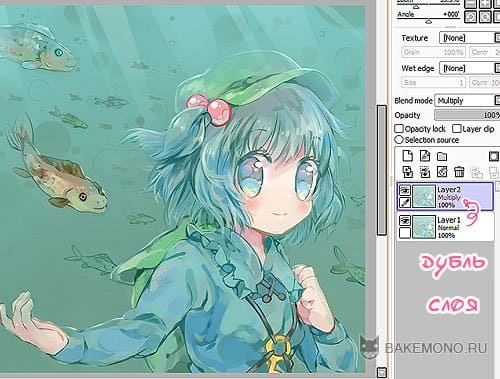
На новом слое добавляем необходимых цветов и ставим настройку для слоя “overlay”. Технически мы должны были сделать этот шаг на трех слоях, а не на одном, но мне кажется так проще.
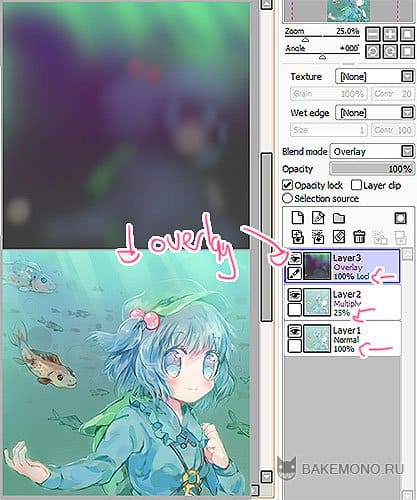
Готово! Так рисунок будет выглядеть в конечном результате!

Автор урока:Namie-kun


